Photoshop Tutorial Gold & Silber Metallischer Text
In diesem Tutorial zeige ich Ihnen, wie Sie den gleichen Texteffekt erzeugen, den Sie auf dem Titelbild sehen.
Öffnen Sie eine neue Hintergrundfarbe #ffffff (weiß), geben Sie Text ein und aktivieren Sie die Option Fülloptionen mit den folgenden Einstellungen.
Schlagschatten

Abgeflachte Kante und Relief
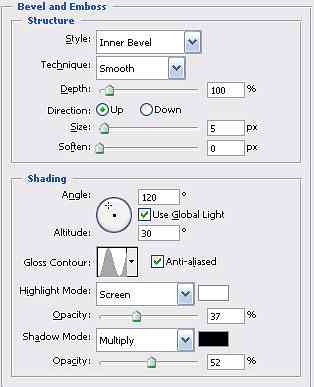
Abschrägung und Prägung> Kontur
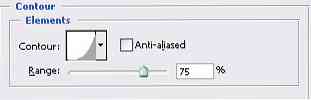
Satin
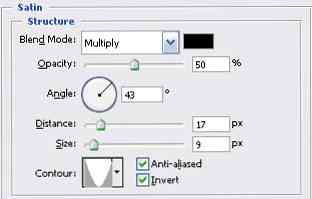
Verlaufsüberlagerung

- Farbstopp: Standort: 0%, Farbe: # 998e00
- Farbstopp: Standort: 25%, Farbe: # fff30a
- Farbstopp: Standort: 50%, Farbe: # e9d91c
- Farbstopp: Standort: 75%, Farbe: # fff30a
- Farbstopp: Standort: 100%, Farbe: # 998e00
Ihr Goldtext wird so ähnlich sein

Um eine metallische Schrift anstelle von Gold zu erstellen, bearbeiten Sie das Gradiant-Overlay mit den folgenden Einstellungen

- Farbstopp: Standort: 0%, Farbe: # 535b5e
- Farbstopp: Standort: 25%, Farbe: # 9a9a9a
- Farbstopp: Standort: 50%, Farbe: # 4a5154
- Farbstopp: Lage: 75%, Farbe: # 9a9a9a
- Farbstopp: Standort: 100%, Farbe: # 535b5e
Und Ihre Ausgabe sollte ungefähr so aussehen





